Excel 2013调用VBA的方法
方法一:
1、我们打开Excel 2013,在默认菜单栏如下图。。
点“文件”。
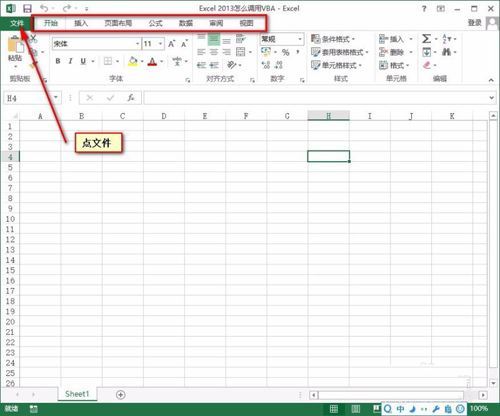
2、点“选项”。

3、点“自定义功能区”,如下图。
把“开发工具”前面的打上√,如下图。
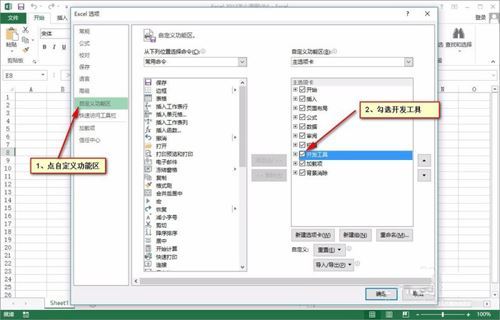
excel2013分级是怎么显示
excel2013分级怎么显示 方法: 1、如下图,这是一张学生成绩表,其中我们可以看出一共有三个班级,然后还有语文、数学和英语三门功课... 2、这种情况下,为了对比各个班级或者每门功课的成绩情况,此时我们就会用到分级显示功能了,首先选中整个表格,如图; 3、然后依次点击工具栏的'数据'-'分类汇
4、菜单栏上面多了一个“开发工具”菜单栏,如下图。
点“开发工具”。
再点“Visual Basic”。
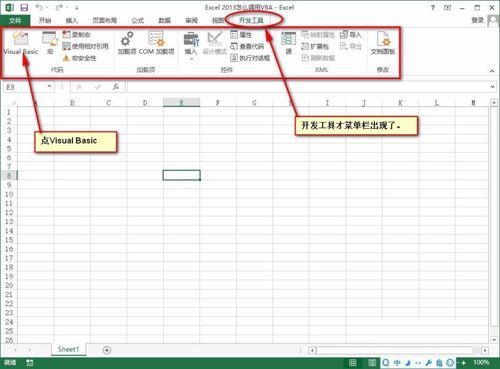
5、在“sheet1”上面鼠标右键,如下图。
点“插入”
再点“模块”


6、可以再后面的模块1里面写代码了。
Excel数据透视表中连续的编号创建方法
Excel连续的编号创建方法 两种编号类型 1.数值型连续的编号。 2.文本型连续的编号。 1、打开你要建立编号的Excel文件。 例如,我要在A2单元格建立起始编号“1”,选中A2单元格。 2、输入“=row()-1” ,Enter回车确认输入后再选中A2单元格。 3、鼠标放在A2单元格的






